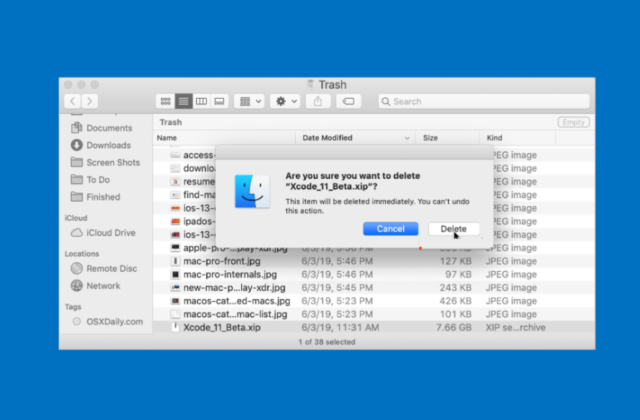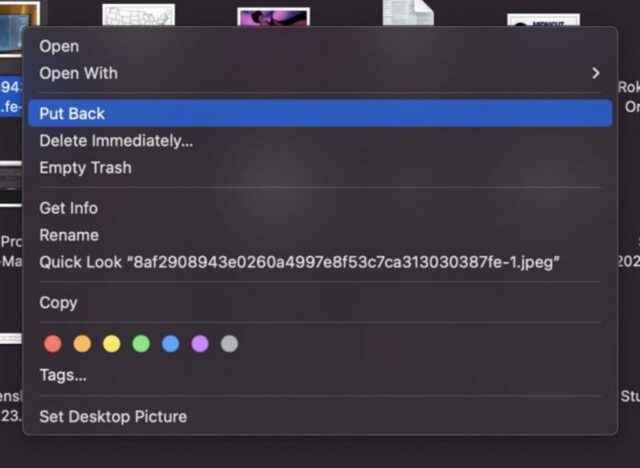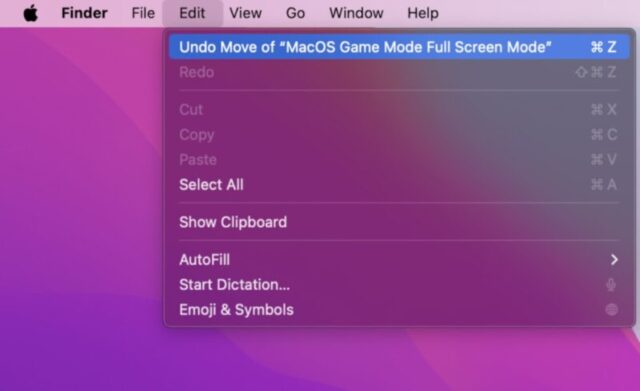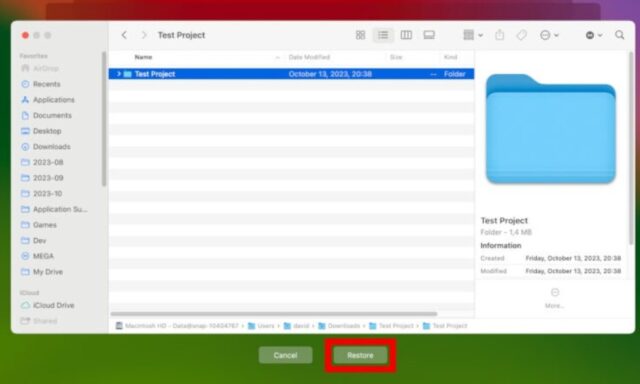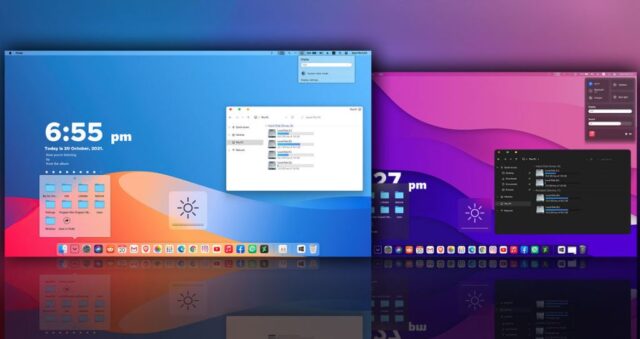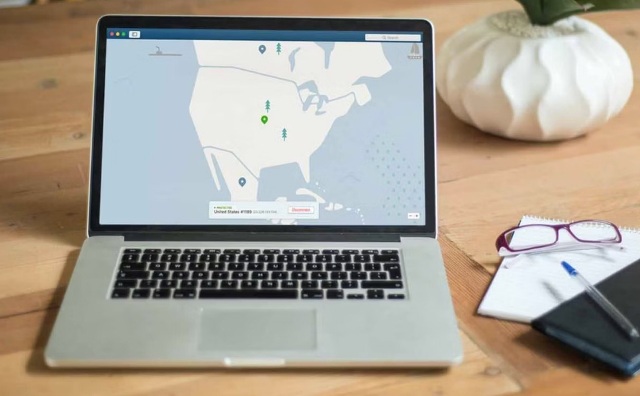Kita semua pasti pernah mengalaminya, secara tidak sengaja menghapus file yang berisi informasi penting atau foto keluarga tercinta. Bertentangan dengan anggapan umum, file tidak serta merta hilang selamanya saat masih di Trash. Panduan ini akan memberitahu tentang cara memulihkan file yang terhapus di Mac.
1. Gunakan Put Back
Jika belum mengosongkan Sampah, kalian dapat memulihkan file yang terhapus di Mac menggunakan opsi Put Back dengan mengikuti langkah-langkah di bawah ini:
- Klik pada ikon Trash di Dock.
- Klik kanan pada file yang tidak sengaja dihapus, lalu pilih Put Back.
File tersebut sekarang akan muncul di lokasi terakhir kalian menyimpannya sebelum dihapus. Jika tidak ingat di mana file tersebut disimpan, kalian dapat menggunakan fungsi Pencarian di Finder untuk menemukan file itu.
2. Batalkan Tindakan Terakhir
Cara kedua untuk memulihkan file yang baru terhapus di Mac adalah melalui fitur Undo. Metode ini berfungsi paling baik jika tidak sengaja menghapus sesuatu dan belum melakukan tindakan apa pun lagi setelahnya.
Untuk menggunakan fitur ini, klik Edit di bilah menu atas, lalu pilih Undo Move.
Catatan: Teknik ini hanya dapat membatalkan satu tindakan. Jadi jika melakukan tindakan lain setelah menghapus file, Undo tidak akan membantu memulihkan file yang terhapus di Mac.
3. Melalui backup di Time Machine
Jika telah mengosongkan Sampah, dua metode pertama tidak akan membantu memulihkan file. Namun masih dapat memulihkan file yang terhapus di Mac dengan mengakses cadangan Time Machine asalkan sudah mengaktifkan Time Machine. Ikuti langkah-langkah di bawah ini:
- Buka Finder dan cari Time Machine, lalu klik untuk membukanya.
- Telusuri cadangan Time Machine untuk menemukan cadangan yang masih tersedia.
- Pilih file yang ingin dipulihkan, dan klik Restore. Item yang dipilih akan kembali ke lokasi sebelumnya sebelum dihapus.
4. Gunakan Terminal
Orang yang paham teknologi dapat meluncurkan Terminal untuk memulihkan file yang terhapus di Mac. Metode ini tidak memerlukan perangkat lunak apa pun, tetapi memerlukan pemahaman dasar tentang perintah Terminal.
- Buka Terminal, ketik
cd .Trashdan tekan Enter untuk dibawa ke direktori Sampah. - Ketik
ls -al ~/.Trashuntuk mencantumkan semua file di folder Sampah, bahkan yang tersembunyi sekalipun. Temukan file yang ingin dipulihkan. - Setelah Anda menemukan file tersebut, ketik
mv [nama file] ../Perintah ini akan memindahkan file yang dipulihkan ini ke desktop atau tempat awal penghapusannya.
Mencegah Kehilangan Data di Mac
Apple menyediakan beberapa fitur bawaan untuk membantu memulihkan file yang terhapus di Mac tanpa mengunduh perangkat lunak pihak ketiga atau kehilangan data lainnya. Namun pencegahan selalu merupakan cara terbaik untuk menghindari hilangnya file penting. Coba gunakan aplikasi pencadangan gratis untuk Mac atau berinvestasi pada pencadangan penyimpanan cloud terbaik.